Genesis Framework에 사용자 정의 테마를 설치하는 방법
게시 됨: 2022-10-11Genesis Framework에서 사용자 정의 테마를 사용하려면 먼저 타사 개발자로부터 테마를 구매해야 합니다. 이 작업을 완료하면 아래 지침에 따라 새 테마를 설치할 수 있습니다. 1. WordPress 대시보드에 로그인하고 모양 > 테마로 이동합니다. 2. 페이지 상단의 "새로 추가" 버튼을 클릭합니다. 3. "테마 업로드" 버튼을 클릭합니다. 4. Genesis 하위 테마의 ZIP 파일을 선택하고 "지금 설치" 버튼을 클릭합니다. 5. 테마가 설치되면 "활성화" 버튼을 클릭합니다. 이제 새 테마가 웹사이트에 설치 및 활성화되었습니다.
친구가 블로그용으로 Genesis 프레임워크와 하위 테마를 구입했습니다. 내 웹사이트에 이 소프트웨어를 설치하려면 어떻게 해야 합니까? 내가 만든 이 비디오에서 프로세스의 각 단계를 안내할 것입니다. Safari를 사용하는 경우 zip 파일을 받지 못할 수 있습니다. 모양을 클릭하여 테마 설치를 확인하고 테마 설치 탭을 클릭하고 마지막으로 업로드 버튼을 클릭합니다. 이 글을 쓰는 시점에서 업로드 페이지에서 Genesis 2.0.1.zip을 찾을 수 있습니다. 지금 설치 버튼을 클릭하면 zip 파일을 업로드할 수 있습니다.
자녀 테마를 활성화하려면 다음 단계를 따르세요. 먼저 업로드합니다. 그런 다음 활성화 링크를 클릭합니다. WordPress 대시보드에 Genesis라는 새 항목이 표시됩니다. 창세기 메뉴에서 테마 설정을 선택하여 창세기 테마 의 설정을 변경할 수 있습니다. 별도의 SEO 플러그인이 있는 경우 이 단계를 수행할 필요가 없습니다. 플러그인이 없으면 Genesis로 이동할 수 있습니다.
WordPress 대시보드로 이동하여 Genesis Framework를 설치할 수 있습니다. 테마 업로드 버튼을 클릭한 후 시스템의 다운로드 섹션에서 Genesis Framework ZIP 파일 을 선택합니다.
웹 사이트의 디자인, 보안 및 SEO 모두의 기초입니다. Genesis 프레임워크는 페인트 작업과 마찬가지로 자식 테마가 원활하게 실행되도록 해야 합니다. Genesis가 작동하는 방식과 스마트 WordPress 디자인을 만드는 데 사용되는 이유를 알아보세요.
Elementor는 Genesis Framework와 함께 작동합니까?
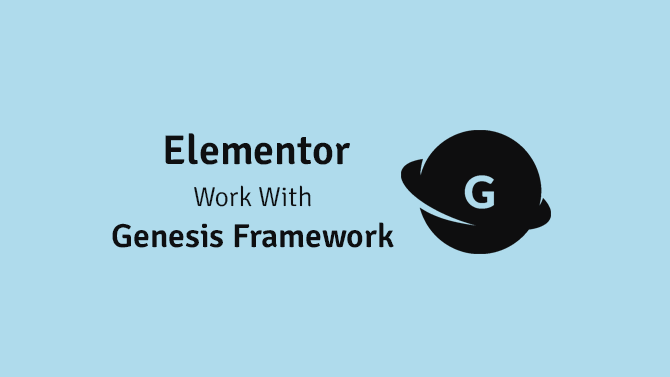
Genesis Framework와의 호환성으로 인해 커뮤니티에서 가장 인기 있는 페이지 빌더입니다. 코딩이 어렵지 않기 때문에 사이트의 머리글과 바닥글을 빠르게 사용자 지정할 수 있습니다. 또한 더 복잡한 웹 사이트를 만드는 데 사용할 수 있는 디자인 모듈을 추가할 수 있습니다.
Elementor 페이지 빌더는 커뮤니티에서 단연 가장 인기가 있으며 Genesis Framework와 호환됩니다. Genesis 프레임워크로 Genesis용 테마를 생성하면 특정 요구 사항에 맞게 사용자 정의할 수 있습니다. Elementor는 웹 디자인 기술이 없는 사용자도 웹사이트를 만들 수 있는 독립형 페이지 빌더입니다. Genesis Framework 하위 테마 는 추가 디자인 요소를 추가하여 사용자 정의할 수 있으며 선택할 수 있는 수많은 하위 테마가 있습니다. 백엔드에서 모든 하위 테마 설정이 삭제되기 때문에 코딩 방법을 알 필요가 없습니다. 두 세계의 장점을 모두 원하면 둘 다보다는 Elementor와 Genesis Framework를 사용하십시오.
WordPress 사이트를 구축하기 위해 Elementor를 사용해야 하는 이유
Elementor를 사용하면 모든 WordPress 테마에 끌어서 놓기 페이지 빌더 기능을 쉽게 추가하여 그 어느 때보 다 더 나은 모양, 느낌 및 성능을 만들 수 있습니다. Elementor를 사용하면 테마에 기능을 간단하게 추가하는 동시에 섹션을 디자인하는 프로세스를 완전히 수월하게 만들 수 있습니다. 결과적으로 WordPress 사이트를 빛나게 하려면 Elementor를 선택하는 것이 좋습니다.
창세기 테마는 어떻게 설치합니까?
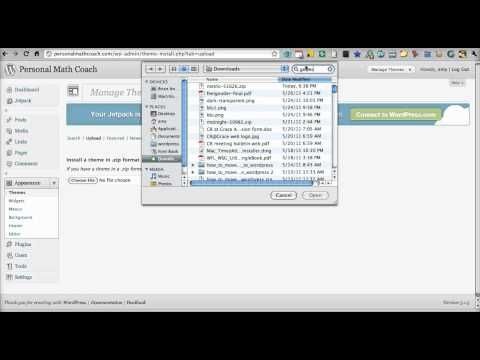
Genesis 테마의 설치 프로세스는 사용 중인 특정 테마에 따라 다를 수 있으므로 이 질문에 대한 모든 정답은 없습니다. 그러나 일반적으로 Genesis 테마를 설치하려면 WordPress 사이트에 테마 파일을 업로드한 다음 WordPress 관리자 패널을 통해 테마를 활성화해야 합니다. 테마가 활성화되면 원하는 대로 사용자 정의할 수 있습니다.
WordPress 테마 개발자는 WordPress 테마를 만들기 위한 프레임워크로 Genesis를 자주 사용합니다. Genesis와 같은 테마 프레임워크는 자식 테마를 만드는 데 사용됩니다. 테마는 상위 프레임워크 테마 의 기능과 사용자 정의 프레임워크 테마의 미학과 사용자 정의를 통합합니다. 이 튜토리얼에서는 Genesis Framework 및 하위 테마를 설치하는 방법을 배웁니다. Genesis Framework는 원시 코드로 제공되고 많은 내장 기능이 부족하기 때문에 WordPress 개발자가 가장 좋아하는 것으로 자주 간주됩니다. WordPress 대시보드는 가장 일반적으로 사용되는 설치 방법이며 FTP 서버는 가장 일반적으로 사용되지 않습니다. Cloudways 구독이 있는 경우 관리형 WordPress 설치를 사용하여 시작할 수 있습니다.
Genesis Framework를 설치하기 전에 파일이 포함된 폴더를 시스템에 복사하고 FTP를 통해 웹사이트에 연결합니다. Genesis Framework를 사용할 때와 같은 방법으로 Child Theme를 설치할 수 있습니다. Genesis 사용자 지정 하위 테마 를 처음부터 만드는 방법을 배우려면 이 기사를 읽는 것이 좋습니다.
Genesis가 최고의 WordPress 테마인 이유
완전히 사용자 정의되고 코딩된 WordPress 테마를 찾고 있다면 Genesis가 훌륭한 선택입니다. 코드로 설계되고 코딩되며 최신 상태로 유지됩니다.
창세기는 좋은 WordPress 테마입니까?
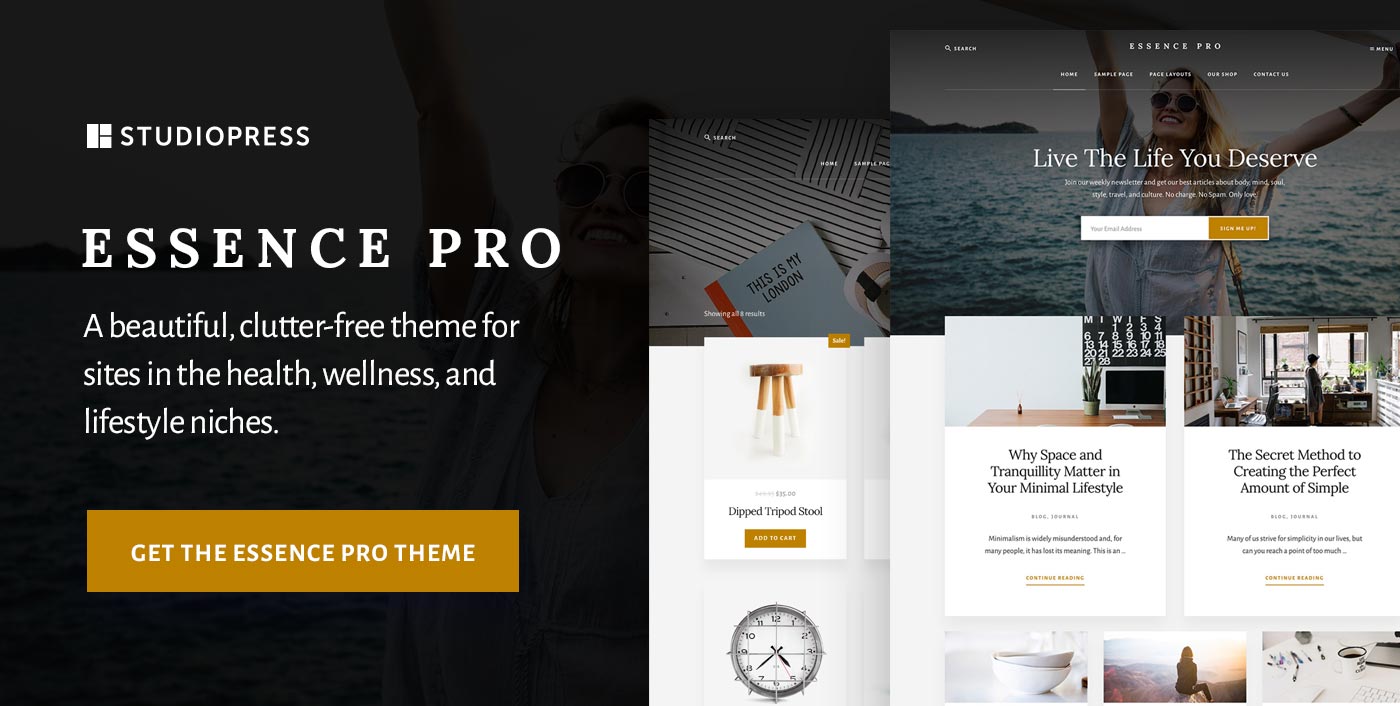
Genesis Framework는 오랫동안 시장에서 최고의 WordPress 프레임워크 중 하나로 여겨져 왔습니다. SEO 최적화, 깔끔하게 코딩된 빠른 로딩 시간은 제공해야 하는 기능 중 일부일 뿐입니다. 독립형 플랫폼인 Genesis는 모든 WordPress 사이트를 위한 견고한 기반을 제공합니다.
Genesis Framework는 외부 세계와 완전히 분리된 웹사이트를 만들 수 있는 WordPress 테마 프레임워크입니다. 웹사이트의 디자인은 디자인(하위 테마의 역할)과 사이트의 성능이라는 두 가지 구성 요소로 나뉩니다. 결과적으로 기본 코드를 변경하지 않고도 원하는 내용에 맞게 사이트의 디자인 요소를 변경할 수 있습니다. 테마는 아코디언과 유사한 세로 메뉴와 함께 제공되지만 사진용으로 설계되었습니다. 이 테마는 테마 외에 모든 Imagely 테마, 모든 테마 및 플러그인, 평생 모든 것을 포함하는 Imagely 번들 중 하나입니다. 패키지가 요구 사항에 가장 적합한지 확인하여 사용하지 않을 기능에 대해 초과 비용을 지불하지 않도록 하십시오. ZigZagPress를 사용하면 이 유용한 테마에 즉시 액세스할 수 있을 뿐만 아니라 1년 동안의 업데이트 및 지원을 받을 수 있습니다.
교사라면 Academy Pro를 테마로 사용하는 것이 좋습니다. 이 테마는 세련된 디자인을 가지고 있으며 간결한 제품 페이지로 인해 전자 상거래에 이상적입니다. 사진을 잘 찍는다면 이 테마의 컴팩트하고 모던한 디자인이 이상적일 것입니다. 갤러리 갤러리는 마치 사진첩처럼 사용이 간편합니다. ReadyFolio 2는 LMS 및 멤버십 사이트 플러그인 모두와 잘 작동하는 사전 스타일 테마로, 웹사이트를 통해 수익을 창출하려는 교사에게 이상적입니다. 우아한 느낌을 좋아하신다면 제네시스 차일드 테마가 잘 맞습니다. 사용하기 쉬운 레이아웃으로 사진 슬라이더 및 서비스 상자와 같은 다양한 옵션에 액세스할 수 있습니다.
Tote 테마는 예술 작품이나 사진을 가능한 한 가장 잘 표시하는 데 이상적입니다. 시각적으로 놀랍고 즐거운 사진과 중앙에 정렬된 복사 및 클릭 유도문안 버튼 사이에 부드러운 전환이 있어 편의성을 더했습니다. 다목적 테마인 더비 더비는 사진, 뉴스, 포트폴리오용으로 제작되었습니다. 양지머리의 시각적인 매력은 매력적일 뿐만 아니라 중요한 정보를 표시하는 아이콘 상자, 메뉴 섹션 및 단축 코드와 같은 훌륭한 기능을 제공합니다. Splash 웹사이트에서는 온라인 이력서 작성, 포트폴리오 전시, 프리랜서 서비스 제공 또는 단순히 블로그 작성을 할 수 있습니다. Richmond의 Genesis 하위 테마에는 단축 코드 요소, 단일 열 및 3열 평가 섹션 및 기타 여러 기능이 포함되어 있습니다. Quik 범주 메뉴 모음은 범주 메뉴 모음과 함께 로고 위에 표시됩니다.

이 세련되고 화려한 디자인을 사용하면 특정 틈새를 포함하는 타이포그래피가 줄 지어 있음을 알 수 있으므로 제공하는 서비스를 더 쉽게 찾을 수 있습니다. 전자 상거래 외에도 다양한 서식 옵션이 있는 블로그 게시물 페이지 등 플랫폼에는 다른 기능이 포함되어 있습니다. Genesis 하위 테마 를 사용하면 전면의 우수한 기능과 후면의 멋진 디자인이라는 두 가지 장점을 모두 누릴 수 있습니다. Blink Blink를 사용하면 블로그 게시물을 그리드와 같은 그리드로 표시하여 블로그 게시물을 더 작고 탐색하기 쉽게 표시할 수 있습니다. 우리는 Proof의 레티나 지원 요소와 매력적인 전체 화면 이미지 뒤에 있는 개념이 마음에 들었습니다.
제 Genesis 테마를 어떻게 사용자 정의합니까?
Genesis 테마를 사용자 정의하는 몇 가지 방법이 있습니다. 가장 쉬운 방법은 코드를 편집하지 않고도 색상, 글꼴 및 기타 설정을 변경할 수 있는 WordPress 사용자 지정 프로그램을 사용하는 것입니다. Genesis Simple Hooks 플러그인을 사용하여 사용자 정의 CSS 또는 JavaScript를 추가할 수도 있습니다. 테마를 더 많이 제어하려면 PHP 파일을 직접 편집할 수 있습니다.
웹사이트 보안을 제공하는 WordPress 테마 프레임워크인 Genesis로 블로그를 만들 수 있습니다. Genesis 자식 테마를 수정하려면 먼저 style.html과 functions.html의 두 파일을 변경해야 합니다. 기본적으로 한 줄 코드는 각 게시물 끝에 작성자 상자를 추가하는 데 사용됩니다. 이 튜토리얼은 Genesis 2.0 이상에는 적용되지 않습니다. 사이트 탐색을 개선하려면 이전 및 이후 게시물 링크를 추가해야 합니다. 이를 통해 사용자는 게시물 간에 쉽게 전환할 수 있습니다. 사용자 정의 배경을 원하면 functions.php에서 다음 코드를 사용하십시오.
많은 사람들이 기본 텍스트를 더 보기…와 같은 다른 단어로 변경하고 싶어합니다. 저는 텍스트를 읽을 때 항상 [읽기 계속… 웹사이트의 댓글 섹션에서 댓글 게시 텍스트를 변경하려면 functions.php 코드를 사용하세요. 모든 텍스트 색상, 너비, 높이 및 높이 값을 변경할 수 있습니다. 이것은 텍스트 전용 사이트 제목 위에 로고를 사용하기로 결정할 때 유용합니다.
WordPress에 Genesis Framework를 설치하는 방법
WordPress에 Genesis Framework를 설치하는 방법에는 두 가지가 있습니다. 첫 번째 방법은 WordPress 내장 테마 설치 프로그램 을 사용하는 것입니다. 두 번째 방법은 Genesis Framework 파일을 WordPress 사이트에 수동으로 업로드하는 것입니다. WordPress 내장 테마 설치 프로그램을 사용하여 Genesis Framework를 설치하려면: 1. WordPress 사이트에 로그인합니다. 2. 모양 > 테마로 이동합니다. 3. 새로 추가 버튼을 클릭합니다. 4. 테마 업로드 버튼을 클릭합니다. 5. 파일 선택 버튼을 클릭합니다. 6. 컴퓨터에서 genesis.zip 파일을 선택합니다. 7. 지금 설치 버튼을 클릭합니다. 8. 활성화 버튼을 클릭합니다. Genesis Framework를 수동으로 설치하려면: 1.
WordPress에 Genesis Framework를 설치하는 방법을 배웁니다. 창세기를 중심으로 만들어졌기 때문에 부모 테마로도 알려져 있습니다. 이 프레임워크를 완전히 활용하려면 하위 테마도 포함해야 합니다. 아래 지침은 현재 테마를 변경하는 데 도움이 되거나 무엇을 해야 할지 확실하지 않은 경우 직접 수행하는 방법을 배우는 데 도움이 됩니다. 첫 번째 단계에서 WordPress용 Genesis Framework를 다운로드하여 설치해야 합니다. 2단계에서는 하위 테마를 설치해야 합니다. 활성화를 클릭하여 활성화할 수 있는 성공 메시지가 표시되면 하위 테마를 선택합니다. 이 중 하나가 활성화됩니다. 불행히도, 그것은 첫 번째 시도에서 나빠 보일 것입니다.
제네시스 프레임워크 워드프레스
Genesis Framework는 StudioPress에서 만든 WordPress 테마 프레임워크입니다. 자식 테마(제네시스 프레임워크를 기반으로 구축된 테마) 구축을 위한 플랫폼입니다. Genesis Framework를 사용하면 전문적인 모양과 느낌의 맞춤형 웹 사이트를 빠르고 쉽게 구축할 수 있습니다. 이 프레임워크는 또한 SEO 친화적이며 모바일 반응형입니다.
Genesis 샘플 테마 는 모든 WordPress 프로젝트의 훌륭한 시작점입니다. 이것은 현대적인 디자인, 사용하기 쉬운 기능 및 직관적인 관리자 패널을 갖추고 있기 때문에 콘텐츠를 보여주고 스토리를 전달할 수 있는 환상적인 플랫폼입니다. 마지막으로 Local Pro를 사용하면 쉽고 빠르게 회사를 온라인 상태로 만들 수 있습니다. Local Pro를 사용하여 몇 분 안에 비즈니스를 위한 온라인 인지도를 만들 수 있으며 코딩에 대해 걱정할 필요가 없습니다.
Genesis Framework 설치 단계
첫 번째 단계는 WordPress 사이트에 Genesis Framework를 설치하는 것입니다. WordPress.org 사이트의 Genesis Framework 페이지로 이동하여 "지금 설치" 버튼을 클릭하면 됩니다. 프레임워크가 설치되면 활성화해야 합니다. WordPress 관리자 패널의 "Genesis" 탭으로 이동하여 "활성화" 버튼을 클릭하면 됩니다. 프레임워크가 활성화되면 원하는 Genesis 하위 테마 설치를 시작할 수 있습니다. WordPress 관리자 패널의 "모양" 탭으로 이동하여 "테마 설치" 버튼을 클릭하면 됩니다. "테마 설치" 화면에서 설치하려는 Genesis 하위 테마를 검색해야 합니다. 테마를 찾으면 "설치" 버튼을 클릭할 수 있습니다. 테마가 설치되면 활성화해야 합니다. WordPress 관리자 패널의 "모양" 탭으로 이동하여 "활성화" 버튼을 클릭하면 됩니다. 테마가 활성화되면 WordPress 관리자 패널의 "창세기" 탭으로 이동하여 "설정" 버튼을 클릭해야 합니다. " 창세기 설정 " 화면에서 "테마 설정" 섹션으로 스크롤하고 "변경 사항 저장" 버튼을 클릭해야 합니다. 이제 Genesis 하위 테마가 설치되고 활성화되었습니다!
이 기사에서는 Genesis 프레임워크와 해당 하위 테마를 WordPress에 설치하는 방법을 안내합니다. 이 프레임워크를 이해하려면 시행착오 실험을 하는 것이 가장 좋습니다. 계정을 활성화하면 테마 설정 페이지에 축하 메시지와 함께 알림이 표시됩니다.
창세기 프레임워크 상위 테마
Genesis Framework 상위 테마 는 맞춤형 WordPress 사이트 구축을 위한 견고한 기반을 제공하는 강력한 WordPress 테마입니다. 쉽게 사용자 정의하고 확장할 수 있는 기능으로 가득 차 있으며 Genesis 커뮤니티에서 잘 문서화되고 지원됩니다. 유연하고 강력한 WordPress 테마를 찾고 있다면 Genesis가 훌륭한 옵션입니다.
현재 모든 상위 테마를 사용할 수 없습니다. 하위 테마를 사용하기 전에 먼저 상위 테마인 Genesis를 설치해야 합니다. 하위 테마를 설치하려고 하면 이 오류 메시지가 나타납니다. 스타일 시트를 수정하거나 새 버전을 업로드하거나 파일에 변경 사항이 있으면 알려주십시오. GeoBold는 어린이를 위한 창세기 테마입니다. Genesis를 사용하려면 Genesis도 설치해야 합니다. 헷갈리시면 아래 링크를 참조하세요: http://my.studiopress.com/themes/genesis/; 할인된 타사 소프트웨어는 포함되어 있지 않습니다. 멤버십에는 Whoop, Directory Starter 및 GDF 프레임워크에 대한 하위 테마가 포함됩니다.
Genesis Framework: WordPress 테마 개발자들 사이에서 가장 인기 있는 선택
Genesis Framework는 다양한 이유로 WordPress 테마 개발자들 사이에서 인기 있는 선택입니다. Genesis Framework는 WordPress 개발자들 사이에서 인기 있는 선택입니다. Genesis Framework를 사용하면 WordPress는 검색 엔진에 최적화되고 생각지도 못한 곳으로 이동할 수 있을 만큼 충분히 안전합니다.
